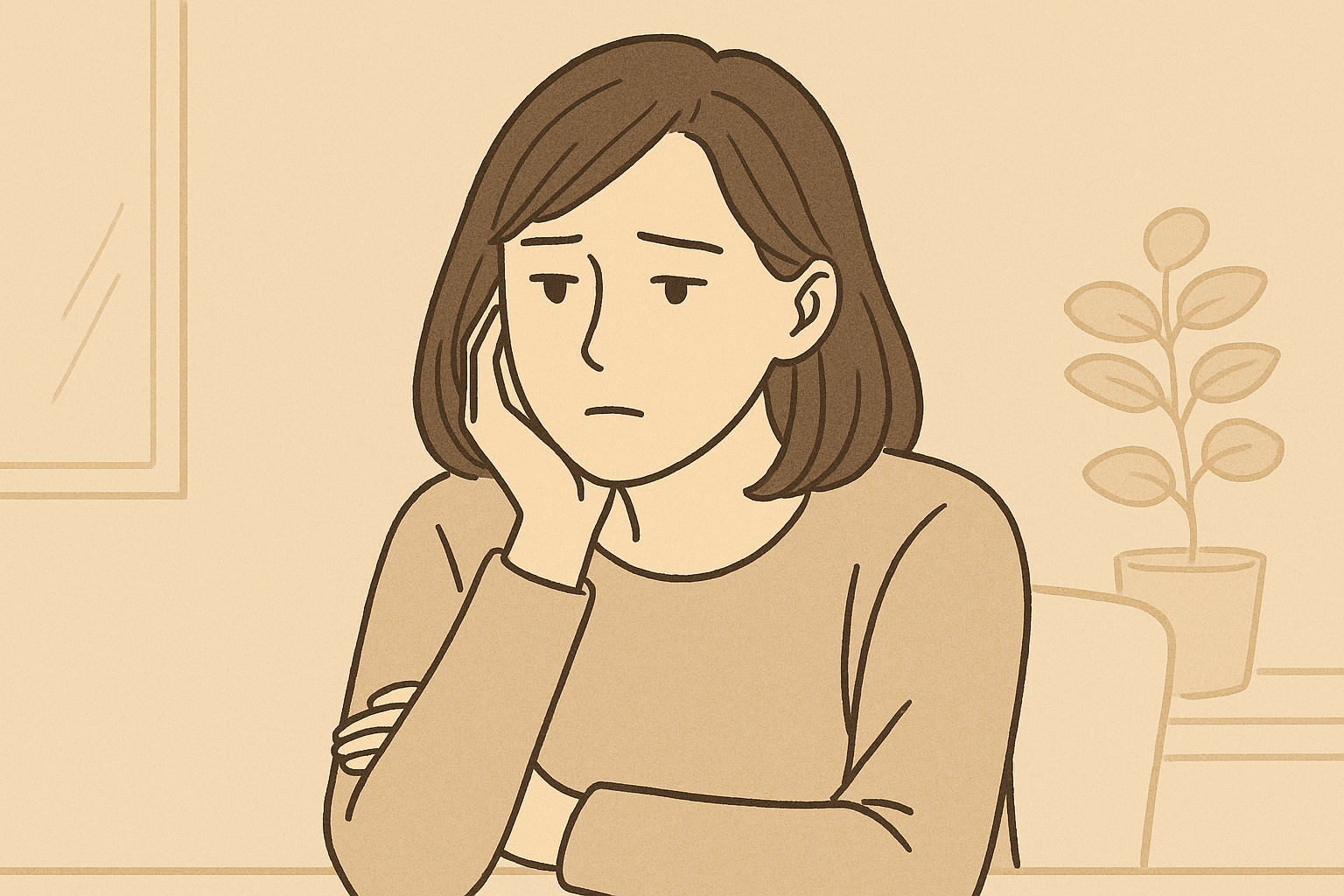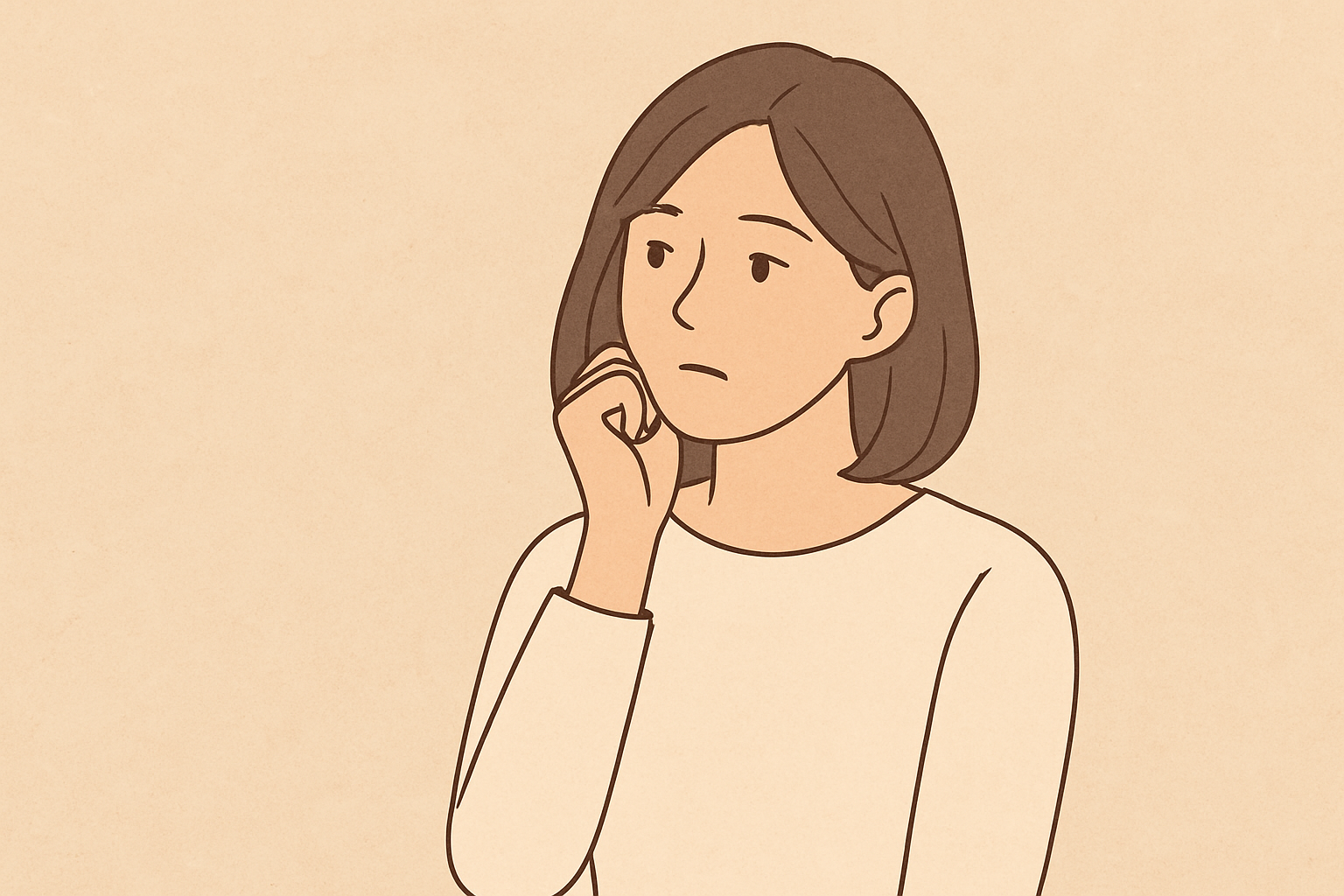ちょっとしたことを話しただけなのに、どっと疲れた。
会話のたびに、なんだか自分ばかりが気を遣っている気がする。
「こんなつもりじゃなかったのに」と思いながらも、また同じようにモヤモヤしてしまう——
こんなふうに感じたこと、ありませんか?
ちゃんと話したいのに、会話がかみ合わない
夫婦間の会話がうまくかみ合わず、どこか気疲れしてしまう——
そう感じている人は少なくありません。
話しかけても返事が素っ気なかったり、冗談でごまかされたり。
質問したのに逆に問い返されて、話が進まなかったり。
一見すると何気ないやり取りですが、
会話の「流れ」がスムーズに続かないと、それだけで心に負担がかかるものです。
言葉のキャッチボールが成立しないまま終わってしまうと、
「なにを話しても無駄なのかな」という気持ちすら湧いてくることもあります。
ズレやすれ違いが、無意識の“緊張”を生む
夫婦といえども、元々育ってきた環境も会話のクセも違います。
話の受け取り方や返し方がズレてしまうのは、ある意味では自然なことです。
ただ、そのズレが何度も積み重なると、
「また同じように流されるかも」「ちゃんと聞いてもらえないかも」
という予防線が心の中に張られるようになります。
この“構えてしまう感覚”が、会話のたびに小さな疲労として残っていくのです。
結果として、「夫と話すと疲れる」と感じるようになるケースが多く見られます。
会話に疲れるのは、“関係を大事にしたい”証拠でもある
「夫と話すと疲れる」と感じるとき、多くの人は自分を責めてしまいがちです。
「気にしすぎなのかな」「もっと気楽に流せばいいのに」と。
でも、そもそも会話に疲れてしまうのは、
夫との関係に対して真剣に向き合っているからです。
きちんと伝えたい、わかってもらいたいという気持ちがあるからこそ、
そのやりとりがうまくいかないとき、無力感や疲労感が生まれます。
心の距離を近づけたいと思っている証拠。
その感情は、とてもまっすぐで優しいものです。
だからこそ、自分の感情を否定せず、
「私はちゃんと向き合おうとしてるんだな」と認めてあげることが大切です。